Cách mở khóa điện thoại OPPO khi quên mật khẩu cực nhanh
Cách mở khóa điện thoại OPPO khi quên mật khẩu cực nhanh
Biết cách mở khóa điện thoại OPPO sẽ giúp bạn truy cập vào máy nếu lỡ quên mật khẩu. Trong quá trình sử dụng, đôi lúc bạn vô thức quên mất mã khoá và không biết phải làm sao. Vậy thì hãy yên tâm, vì ta vẫn còn có cách mở khóa OPPO bằng vân tay. Trong bài viết này, cùng xem cách phá để mở khóa điện thoại OPPO khi quên mật khẩu nhé.
Cách mở khóa điện thoại OPPO khi quên mật khẩu thành công 100%
Màn hình không có mật khẩu, người khác sẽ dễ dàng truy cập và sử dụng điện thoại của bạn. Do đó, để đảm bảo an toàn, bạn nên thiết lập mật khẩu khóa cho máy. Cách làm rất đơn giản, hãy cùng theo dõi trong phần dưới đây nhé.
Cách mở khóa điện thoại OPPO mặc định
Hầu hết các thiết bị smartphone đều có chung cơ chế hoạt động khi mở khóa. Với OPPO chưa cài đặt mật khẩu khóa màn hình, bạn bấm nút nguồn, hoặc gõ nhanh 2 lần vào màn hình để đánh thức máy. Tiếp đó, bạn thực hiện thao tác vuốt từ dưới lên trên là mở máy thành công. Với trường hợp đã cài password, bạn sẽ cần nhập đúng mật mã mới có thể vào được điện thoại.

OPPO cho phép người dùng cài đặt mật khẩu theo 4 dạng. Bao gồm mật khẩu vẽ hình mẫu, số, ký tự, vân tay và nhận diện khuôn mặt. Mỗi cách đều có ưu và nhược điểm riêng. Nhưng bạn hoàn toàn có thể kết hợp chúng để khắc phục các hạn chế của nhau.
Đừng bỏ lỡ mùa sale Black Friday lớn nhất năm, nhấp vào đây để xem toàn bộ ưu đãi tại Điện Thoại Vui. Săn sale Black Friday 2025 ngay!
Cách mở khóa điện thoại OPPO bằng mật khẩu
Mật khẩu khóa là một biện pháp an toàn giúp bảo vệ thông tin cá nhân. Đồng thời bảo mật các dữ liệu quan trọng trên điện thoại.
Cách tạo khóa bằng mật khẩu sẽ được thực hiện theo các bước sau:
Lưu ý: Hướng dẫn được thực hiện trên điện thoại OPPO Reno hệ điều hành Android 11. Giao diện và tính năng sẽ có sự khác biệt đôi chút giữa các dòng OPPO.
Bước 1: Bạn khởi chạy chức năng Cài đặt trên OPPO rồi chọn Mật khẩu và sinh trắc học.
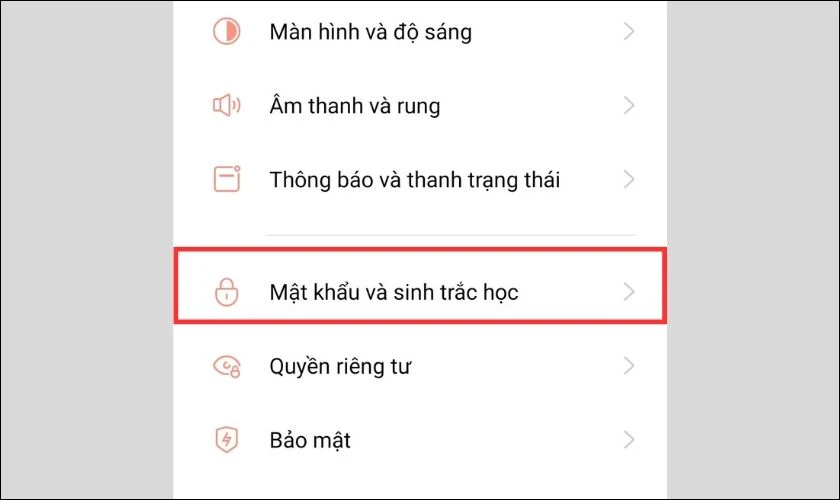
Bước 2: Bạn vào mục Mật khẩu màn hình khóa. Một khung thông báo xuất hiện, bạn đợi trong vài giây rồi ấn Tiếp tục.
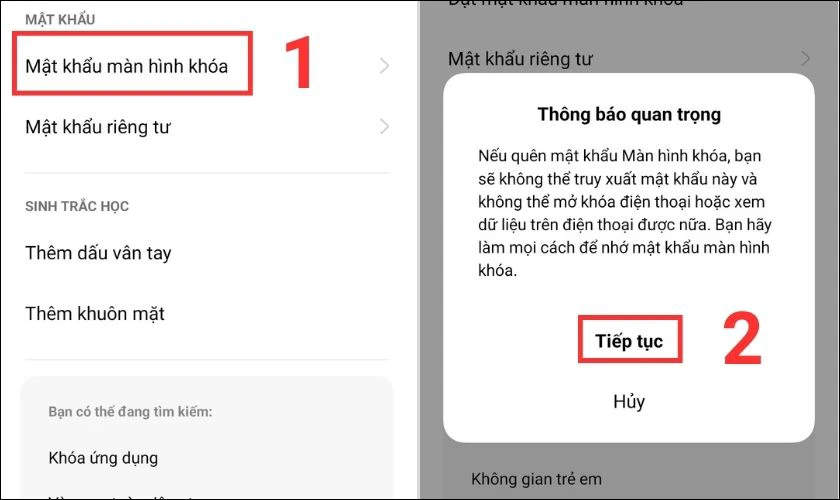
Bước 3: Hệ thống sẽ mặc định là mật khẩu là 6 số. Bạn có thể chọn Sử dụng loại mật khẩu khác nếu muốn. Trong này sẽ bao gồm mẫu hình, mật khẩu 4 chữ số, mật khẩu có 4-16 ký tự và chữ số.
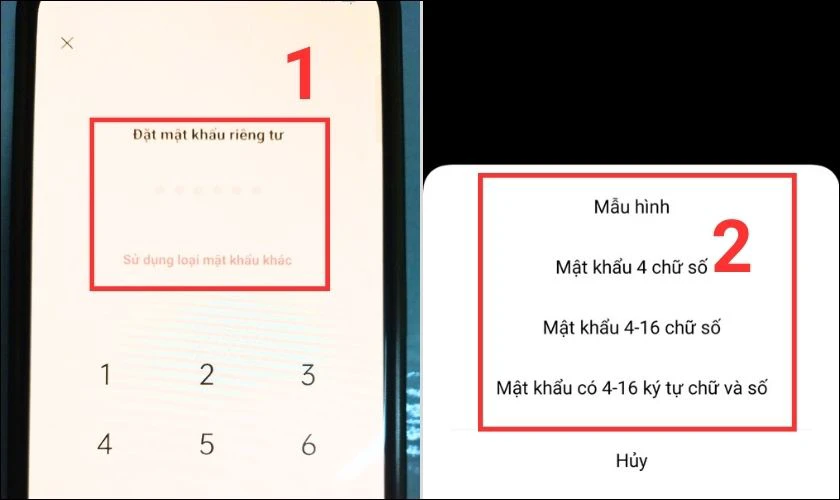 Mẫu hình bao gồm 9 điểm, bạn cần vẽ và nối ít nhất 4 điểm để tạo ra một mã khóa theo ý mình. Mật khẩu số hay ký tự, đơn giản là password được tạo từ những con số và chữ cái trên bàn phím.
Mẫu hình bao gồm 9 điểm, bạn cần vẽ và nối ít nhất 4 điểm để tạo ra một mã khóa theo ý mình. Mật khẩu số hay ký tự, đơn giản là password được tạo từ những con số và chữ cái trên bàn phím. 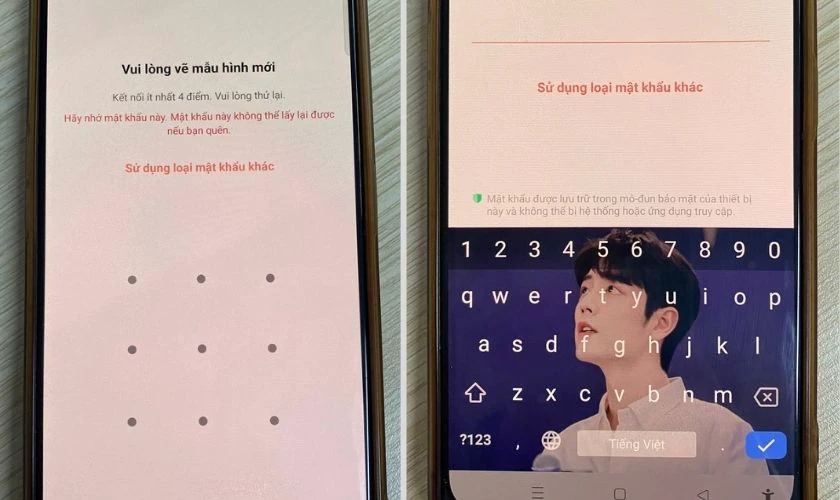
Sau khi chọn xong, bạn nhập hoặc vẽ mật khẩu mới rồi xác minh lại để hoàn tất quá trình. Bạn sẽ cần phải nhớ mật khẩu đã tạo. Bởi cách mở khóa màn hình chính OPPO sẽ yêu cầu nhập password mới vào được máy.
Hướng dẫn chi tiết: >>>Cách tắt nguồn Oppo từ A-Z chỉ vài bước đơn giản
Cách mở khóa điện thoại OPPO bằng dấu vân tay
Sử dụng vân tay để đặt mật khẩu là một cách được rất nhiều người áp dụng. Hình thức này sẽ giúp cho việc mở khóa được nhanh chóng và bảo mật hơn. Với cách cài đặt mở khóa màn hình chính OPPO bằng vân tay, bạn làm như sau:
Bước 1: Bạn mở Cài đặt trên màn hình điện thoại, sau đó vào Mật khẩu và sinh trắc học.
Bước 2: Tại đây, bạn chọn Thêm dấu vân tay rồi nhập mật khẩu khóa đã cài trước đó (nếu có).
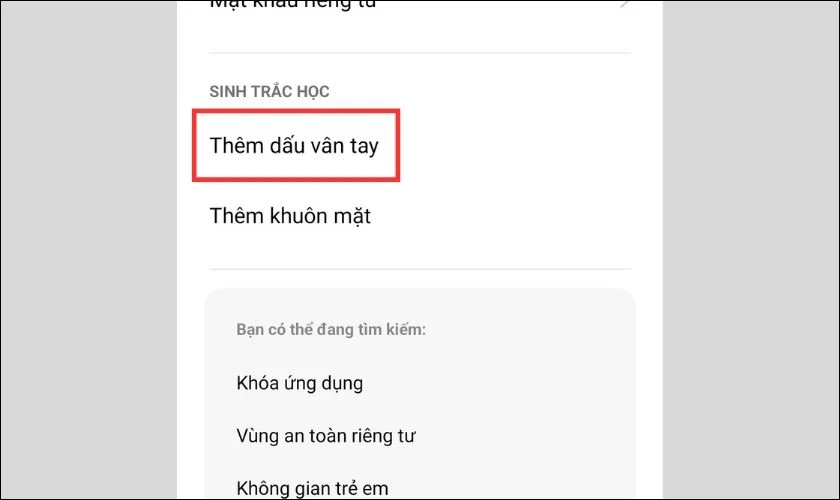
Bước 3: Tiếp theo, bạn đặt bất kỳ ngón tay muốn lấy vân tay làm password mở khóa. Bạn nhấn vào cảm biến và nhấc tay lên khi cảm nhận được độ rung. Thực hiện thao tác chạm giữ nhiều lần, nghiêng các góc ngón tay để thu được hết vân tay.
Phần này sẽ hơi tốn thời gian vì hệ thống cần lấy hết được các đường vân tay. Khi biểu tượng dấu tay được lấp đầy bằng một màu xanh lá là hoàn tất.
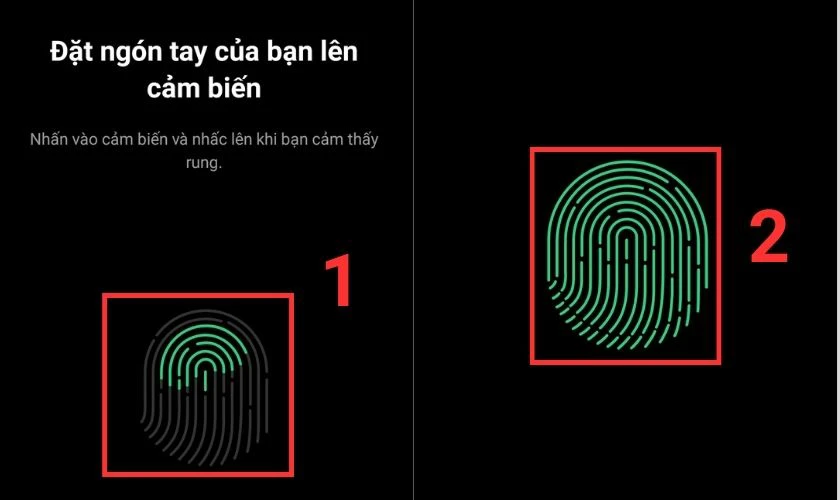
Hệ thống cho phép thiết lập tối đa 5 ngón tay để đặt khóa màn hình. Bạn cũng có thể dùng dấu vân tay của người thân hay bạn bè làm password đều được. Thao tác thực hiện sẽ tương tự như các bước hướng dẫn ở trên.
Bước 4: Để mở khóa OPPO bằng cách này, bạn đặt ngón tay đã cài làm mật khẩu lên phần cảm biến. Giữ cho đến khi màn hình được mở và hiển thị giao diện chính của máy.
Lưu ý: Với cách sử dụng vân tay để mở khóa OPPO, bạn cần đặt ngón tay vào đúng vị trí cảm biến. Đồng thời phải đảm bảo ngón tay không bị ướt hay quá khô hoặc nứt nẻ. Điều này sẽ khiến cho cảm biến không thể nhận diện được dấu vân tay của bạn, việc mở khóa màn hình điện thoại sẽ thất bại. Quá nhiều lần mở khóa sai có thể khiến máy bị treo.
Cách cài nhạc chuông cho OPPO cực nhanh có thể bạn chưa biết, xem ngay!
Cài đặt lại mật khẩu mở khóa cho các ứng dụng trên OPPO
Với các ứng dụng trên OPPO, bạn có thể cài mật khẩu riêng tư cho chúng. Tất nhiên, password này có thể hoàn toàn tách biệt với mã khoá màn hình chính.
Tuy nhiên, tiện ích này có thể gây bất lợi khi người dùng lỡ quên mất mật khẩu ứng dụng. Đặc biệt, nếu chưa thiết lập vân tay, việc mở khóa khiến nhiều người bối rối. Bởi họ không biết cách đặt lại mật khẩu mở khóa màn hình chính cho OPPO ra sao.
Có thể Bạn chưa biết: Những cách chụp màn hình oppo chuẩn và nhanh nhất!
Thực tế, OPPO vẫn hỗ trợ lấy lại mật khẩu riêng tư bằng cách sau:
Lưu ý: Cách làm này chỉ áp dụng khi và chỉ khi bạn đã cài đặt phương thức khôi phục. Trong đó bao gồm Câu hỏi bảo mật và Email khôi phục.
Bước 1: Bạn truy cập vào một ứng dụng đã đặt khóa. Hệ thống sẽ yêu cầu nhập mật khẩu, bạn hãy nhập bất kì. Mật khẩu sai, bạn sẽ thấy mục Quên mật khẩu hiện lên ngay sau đó.
Bước 2: Tiếp theo, bạn ấn vào Quên mật khẩu. Lúc này, có 2 tuỳ chọn xuất hiện như trên màn hình. Ở đây, mình sẽ chọn Đặt lại thông qua email khôi phục để minh hoạ.
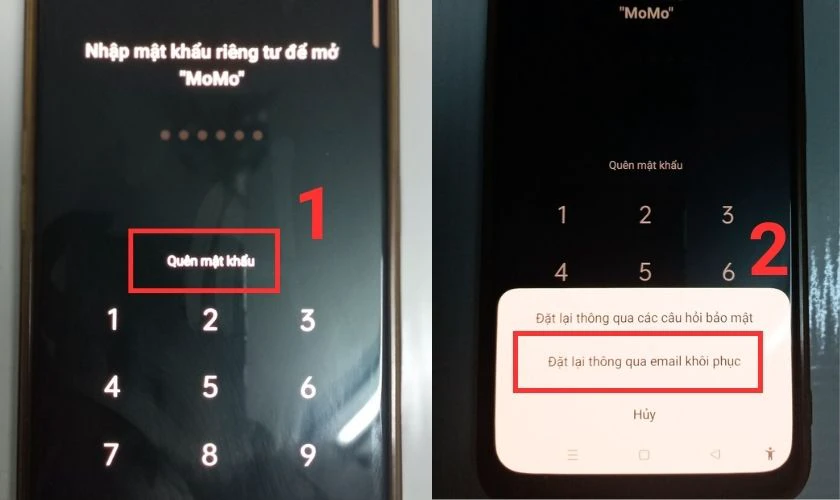
Bước 3: Tiếp tục, bạn nhập chính xác địa chỉ email đã dùng để khôi phục vào ô trống. Một mã xác minh sẽ được gửi đến tài khoản email. Bạn nhập mã đó rồi nhấp chọn Đặt lại mật khẩu.
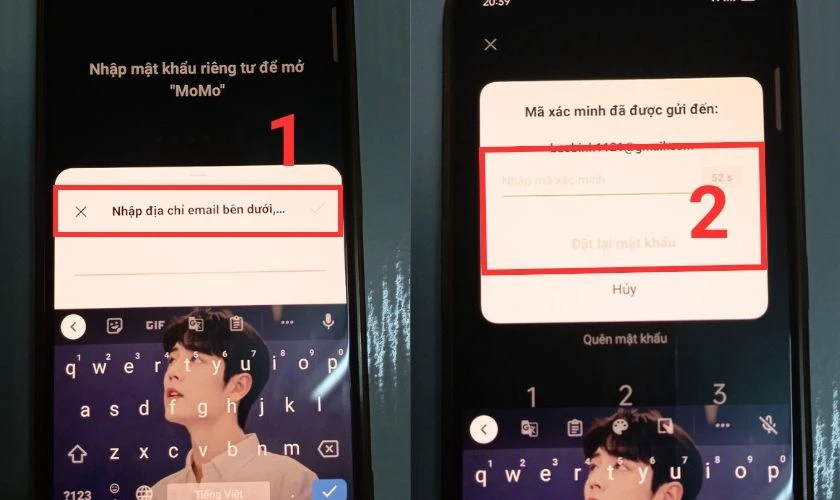
Đến đây, bạn hãy đặt mật khẩu riêng tư mới và nhập lại để xác nhận, vậy là xong. Trong bước này, bạn có thể sử dụng các loại mật khẩu khác. Dạng nào dễ nhớ và tiện lợi với bạn nhất thì hãy ưu tiên sử dụng nhé.
Cách phá mật khẩu điện thoại OPPO bằng Hard reset
Hard reset là một phương pháp giúp khắc phục lỗi phần mềm điện thoại bằng phím cứng. Đây sẽ là một cách cứu cánh cho người dùng nếu lỡ quên mất mật khẩu mở máy. Bởi khi thực hiện, chương trình trong máy sẽ chạy lại toàn bộ nhằm xoá bỏ mật khẩu đang sử dụng.
Cách mở khóa mật khẩu điện thoại OPPO bằng Hard reset như sau:
Bước 1: Trước hết, bạn tắt nguồn điện thoại OPPO hoàn toàn. Sau đó, bạn khởi động lại bằng cách nhấn giữ đồng thời nút nguồn và nút giảm âm lượng. Tuỳ dòng máy khác nhau có thể bạn sẽ cần nhấn giữ nút nguồn và tăng âm lượng.
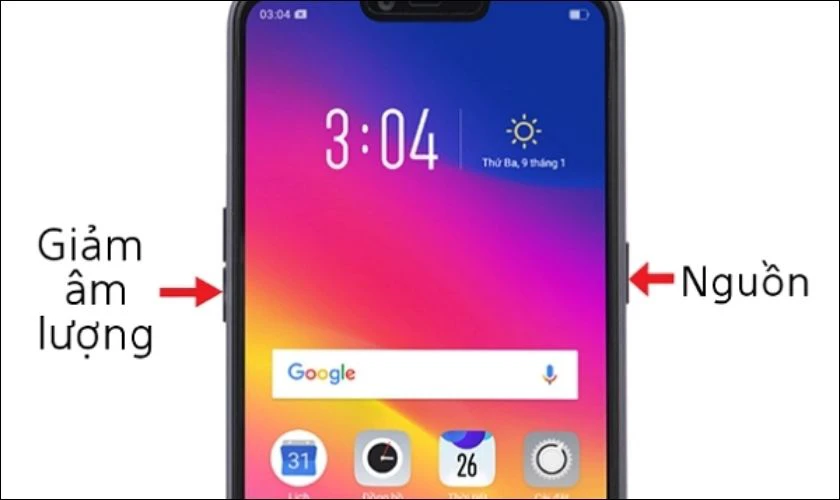
Bước 2: Khi điện thoại rung lên, bạn thả tay khỏi phím nguồn nhưng vẫn giữ nút âm lượng. Bạn đợi một lúc, màn hình sẽ hiển thị yêu cầu lựa chọn ngôn ngữ. Bạn nhấp chọn English (tiếng Anh).
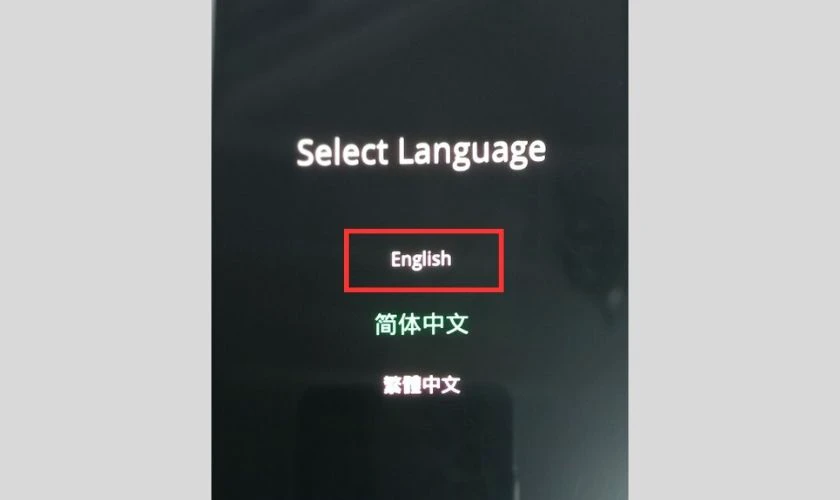
Bước 3: Giao diện Recover xuất hiện, tại đây bạn ấn Wipe data sau đó chọn Format data.
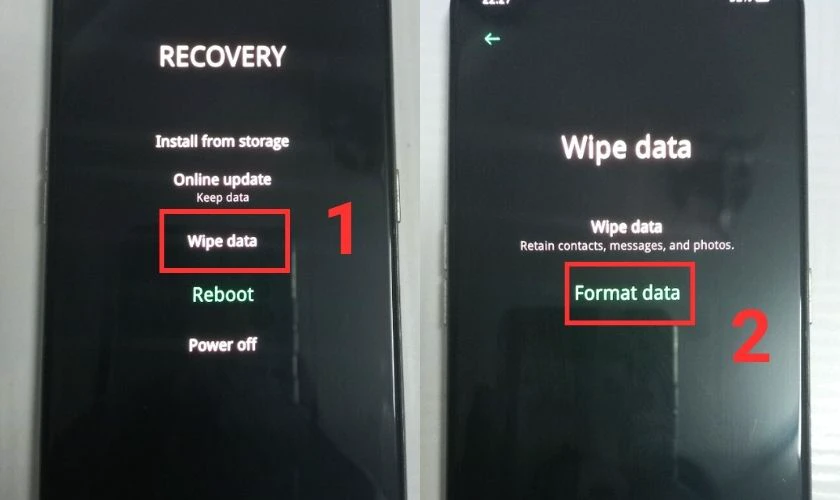
Bước 4: Lúc này, thiết bị sẽ yêu cầu bạn nhập mã code trên màn hình. Sau đó sẽ có một thông báo tất cả dữ liệu người dùng sẽ bị xoá. Nếu chấp nhận và muốn tiếp tục hard reset, bạn chọn Format.
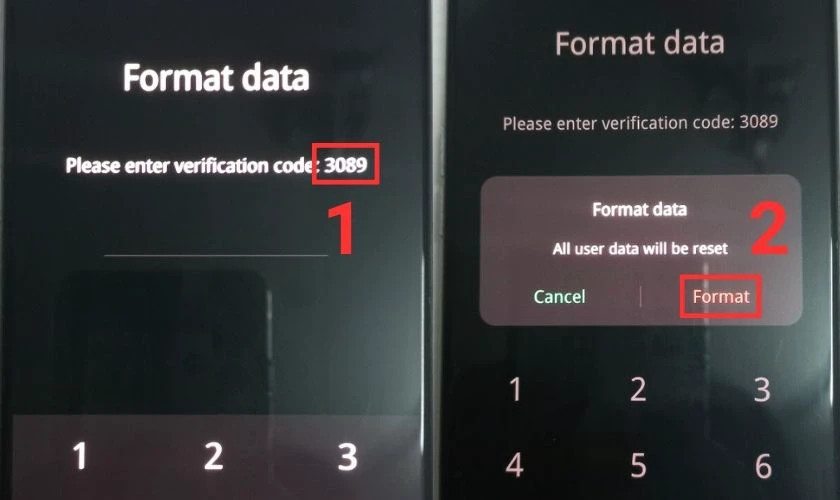
Quá trình Format sẽ mất từ 1-2 phút. Sau khi kết thúc, dòng chữ Wiped successfully xuất hiện, bạn chọn OK là xong.
Lưu ý: Khi thực hiện Hard reset thành công bạn sẽ không cần nhập mật khẩu để mở khoá OPPO. Tuy nhiên, cách làm này sẽ xoá hết dữ liệu trên máy nên hãy cân nhắc trước khi thực hiện nhé.
Cách phá mật khẩu điện thoại OPPO bằng cuộc gọi khẩn cấp
OPPO hỗ trợ người dùng cài đặt các cuộc gọi khẩn cấp để sử dụng khi cần thiết. Đó có thể là số điện thoại của người quan trọng hay số cứu hoả, cấp cứu,... Trường hợp người dùng có quên mất mã khóa thì cũng không cần lo lắng. Vì ta vẫn có cách phá mật khẩu điện thoại OPPO bằng cuộc gọi khẩn cấp.
Những lưu ý khi thực hiện cách mở khóa điện thoại OPPO khẩn cấp
Cách phá mật khẩu OPPO khẩn cấp sẽ có những cái lợi và hại. Bạn nên xem xét những lưu ý trước khi mở khoá bằng cuộc gọi khẩn cấp:
- Mở mật khẩu bằng cuộc gọi khẩn cấp, tất cả dữ liệu sẽ bị xoá hết. Bao gồm các file phương tiện hình ảnh, âm thanh, tài liệu, danh bạ,...
- Các dòng OPPO quá cũ sẽ không thể thực hiện cuộc gọi khẩn cấp để phá khóa. Một số phiên bản vẫn có thể áp dụng là OPPO A5s (2019), OPPO A5 (2020), OPPO A9 (2020),... trở lên.
- Khi thực hiện cách này, bạn cần chọn nơi có kết nối mạng WiFi ổn định.
Cách mở khóa màn hình chính OPPO bằng cuộc gọi khẩn cấp
Mở khóa bằng cuộc gọi khẩn cấp sẽ có liên quan đến cách phá khóa bằng Hard reset. Sau khi hoàn tất reset, bạn chờ điện thoại khởi động lại. Khi máy đã được khởi động, trên màn hình sẽ hiển thị mục Chọn ngôn ngữ. Hãy khoan chọn, điều bạn cần là chọn Cuộc gọi khẩn cấp góc dưới bên trái. Đến đây, bạn nhập *#813# nếu bạn sử dụng OPPO A5 và A9. Đối với điện thoại OPPO F5, OPPO A71 và A5s bạn gõ *#812#. Như vậy quá trình mở khóa điện thoại OPPO đã hoàn tất. 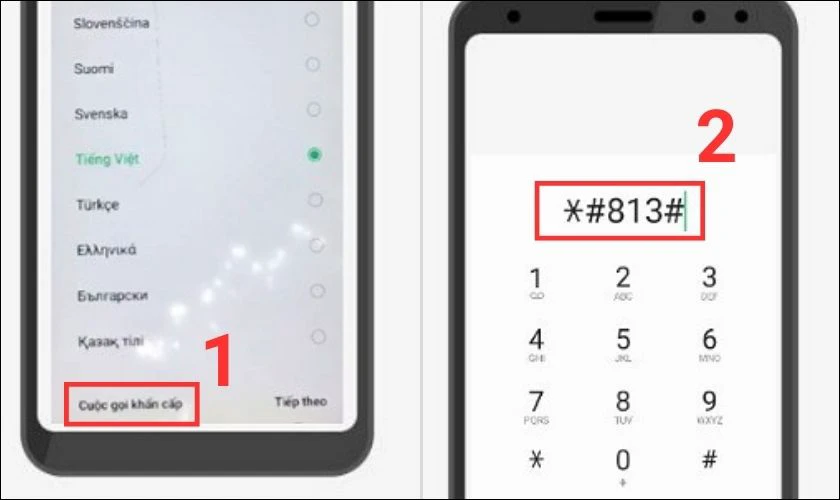
Bạn đã biết cách tắt TalkBack trên oppo chưa? CLick để khám phá Bạn nhé!
Kết luận
Trên đây là toàn bộ cách mở khóa điện thoại OPPO có thể giúp ích khi quên mật khẩu. Nếu bạn có não cá vàng thì hãy note lại thủ thuật mở khóa trong bài nhé. Đừng quên chia sẻ thông tin hữu ích này để nhiều người biết thêm nhé.
Bạn đang đọc bài viết Cách mở khóa điện thoại OPPO khi quên mật khẩu cực nhanh tại chuyên mục Thủ thuật thiết bị trên website Điện Thoại Vui.

Tôi là Trần My Ly, một người có niềm đam mê mãnh liệt với công nghệ và 7 năm kinh nghiệm trong lĩnh vực viết lách. Công nghệ không chỉ là sở thích mà còn là nguồn cảm hứng vô tận, thúc đẩy tôi khám phá và chia sẻ những kiến thức, xu hướng mới nhất. Tôi hi vọng rằng qua những bài viết của mình sẽ truyền cho bạn những góc nhìn sâu sắc về thế giới công nghệ đa dạng và phong phú. Cùng tôi khám phá những điều thú vị qua từng con chữ nhé!






